Canon POWERSHOT G10: Съемка с использованием диска установки режима
Съемка с использованием диска установки режима: Canon POWERSHOT G10
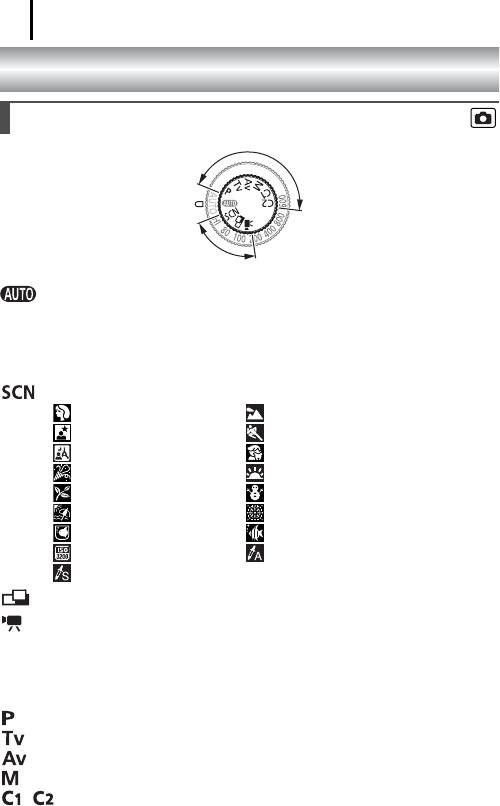
90
Съемка с использованием диска установки режима
Диск установки режима
Камера выбирает настройки автоматически.
: Авто (стр. 17)
Зона сюжетных режимов
Если выбран сюжетный режим, соответствующий условиям съемки, камера автомати-
чески настраивается для оптимальной съемки (стр. 91).
: Специальный сюжет (стр. 91)
: Портрет : Пейзаж
: Ночной сюжет : Спорт
: Ночная съемка : Дети&Дом. животные
: Вечеринка : Закат
: Листва : Снег
: Пляж : Фейерверк
: Аквариум : Под водой
: ISO 3200 : Акцентиров. цветом
: Замена цвета
: Панорамный (стр. 102)
: Видео (стр. 24, 104)
Зона творческих режимов
Можно свободно выбирать такие установки камеры, как выдержка затвора
и величина диафрагмы в соответствии с условиями съемки.
: Программная AE (стр. 95)
: Установка выдержки затвора (стр. 96)
: Установка величины диафрагмы (стр. 98)
: Ручная установка выдержки и диафрагмы (стр. 100)
, : Сохранение пользовательских настроек (стр. 109)
З
она творческих режимов
Зона сюжетных режимов
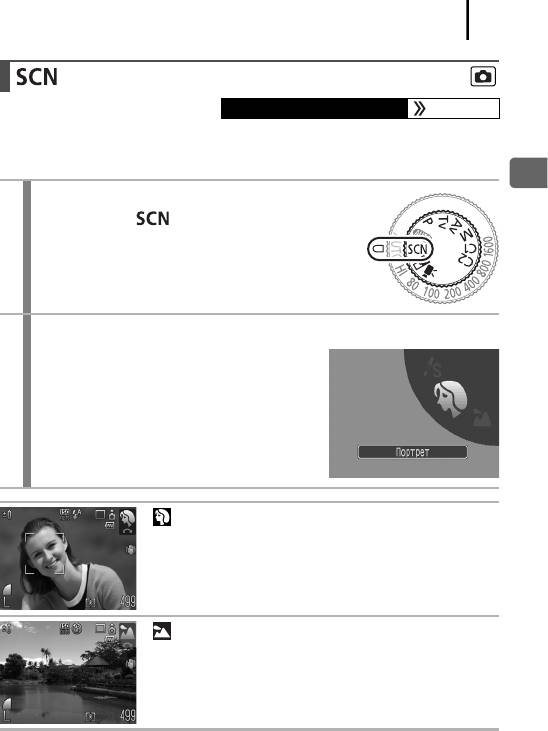
91
Режимы съемки для конкретных сюжетов
Доступные режимы съемки стр. 298
Если выбран сюжетный режим, соответствующий условиям съемки, камера
автоматически настраивается для оптимальной съемки.
Съемка с использованием диска установки режима
1
Поверните диск установки режима
в положение .
2
Выберите сюжетный режим.
1. Выберите сюжетный режим с помощью
диска управления.
Портрет
Обеспечивает эффект смягчения при съемке людей.
Пейзаж
Оптимизация для съемки пейзажей, содержащих как близкие,
так и удаленные объекты.
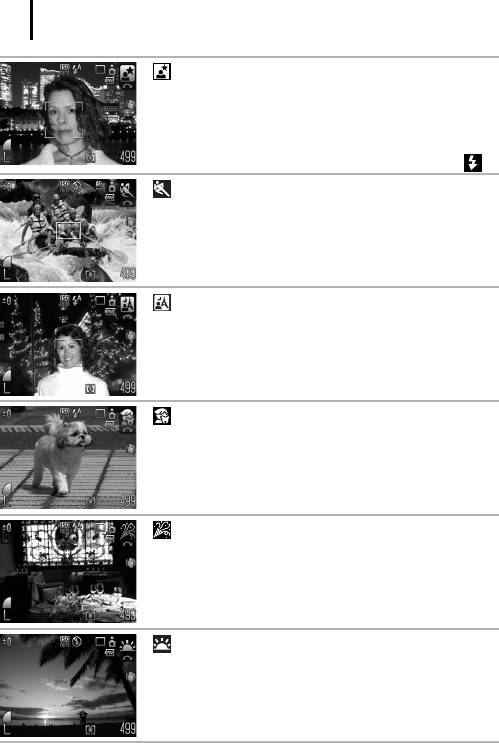
92
Ночной сюжет
Предназначен для съемки людей на фоне вечернего неба
или для съемки ночных сюжетов. Съемка производится
со вспышкой и длительной выдержкой, что обеспечивает
превосходную экспозицию как объекта, так и фона. Перед
съемкой обязательно установите для вспышки режим .
Спорт
Непрерывная съемка изображений с автофокусировкой.
Хорошо подходит для съемки движущихся объектов.
Ночная съемка
Предназначен для съемки людей в сумерках или ночью,
позволяя уменьшить влияние сотрясения надежно удержи-
ваемой камеры даже при отсутствии штатива.
Дети&Дом. животные
При съемке подвижных объектов (например, детей
и домашних животных) позволяет не пропустить удачный
момент.
Вечеринка
Предотвращает сотрясение камеры и сохраняет натуральные
цвета объекта при съемке с освещением флуоресцентными
лампами или лампами накаливания.
Закат
Позволяет снимать красочные закаты.
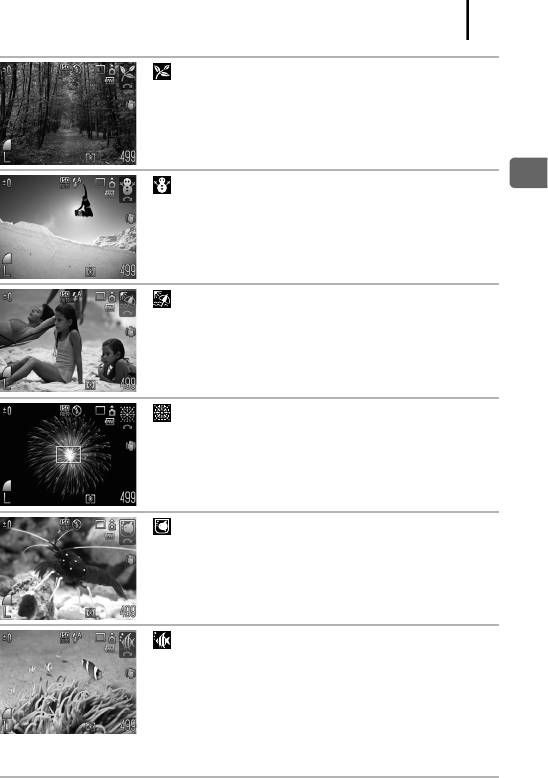
93
Листва
Обеспечиваются яркие цвета при съемке деревьев и листвы
(например, новых побегов, осенних листьев или цветов).
Снег
Съемка с использованием диска установки режима
Предотвращение появления синего оттенка и недостаточного
экспонирования объектов на снежном фоне.
Пляж
Предотвращение недостаточного экспонирования объектов
около воды или на песке при сильном отражении солнечного
света.
Фейерверк
Четкая съемка фейерверков на фоне неба с оптимальной
экспозицией.
Аквариум
Выбор оптимальной чувствительности ISO и баланса белого
для съемки рыб и других объектов в расположенном
в помещении аквариуме.
Под водой
Предназначен для съемки изображений с использованием
водонепроницаемого футляра WP-DC28 (продается отдельно).
В этом режиме используется оптимальный баланс белого,
уменьшающий голубые оттенки и обеспечивающий естест-
венные цвета изображения. Кроме того, мощность вспышки
уменьшается до минимально возможной для текущих
условий съемки.
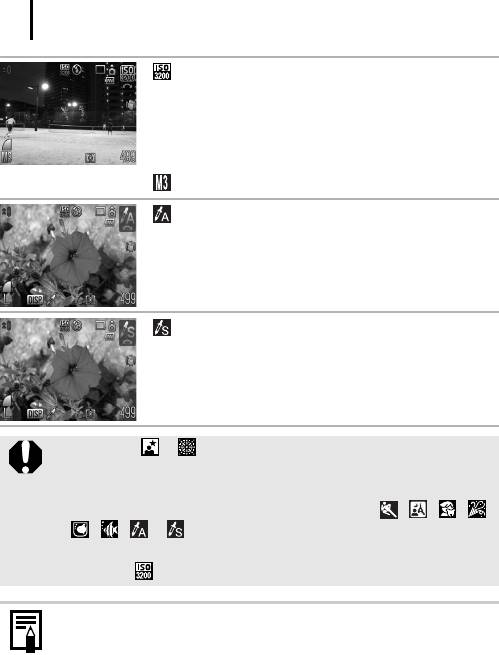
94
ISO 3200
Выбор максимально высокого числа ISO (3200, в два раза
выше ISO 1600) и уменьшение выдержки затвора для сведения
к минимуму смазывания движущихся объектов и эффекта
сотрясения камеры даже в условиях низкой освещенности.
Для разрешения устанавливается фиксированное значение
(1600 × 1200).
Акцентиров. цветом
При использовании этого варианта сохраняется только цвет,
заданный на ЖК-мониторе, а остальные цвета преобразуются
в черно-белые (стр. 149).
Замена цвета
Служит для преобразования цвета, заданного на ЖК-мониторе,
в другой цвет (стр. 151).
z В режимах и используется длительная выдержка затвора.
Во избежание сотрясения камеры обязательно установите камеру
на штатив.
z В зависимости от снимаемого сюжета, в режимах , , , ,
, , и возможно увеличение числа ISO, приводящее
к появлению шумов на изображении.
z В режиме может быть заметен шум.
Для съемки под водой установите камеру в водонепроницаемый футляр
WP-DC28 (продается отдельно). Рекомендуется использовать его для
съемки в дождливую погоду, а также для съемки на горнолыжных
курортах или пляжах.
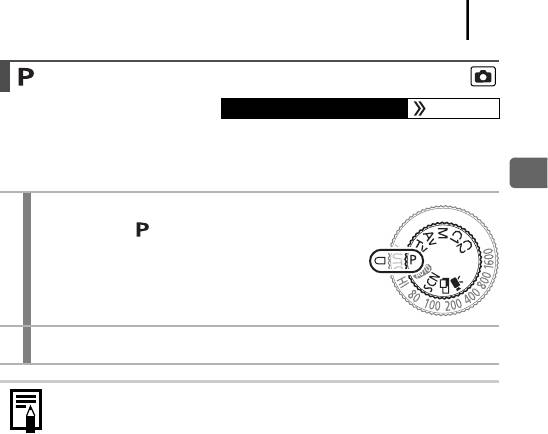
95
Программная AE
Доступные режимы съемки стр. 298
Камера автоматически устанавливает выдержку затвора и величину диафрагмы
в соответствии с яркостью сцены. Пользователь может устанавливать число ISO,
компенсацию экспозиции и баланс белого.
Съемка с использованием диска установки режима
1
Поверните диск установки режима
в положение .
2
Произведите съемку.
z Если правильное значение экспозиции установить невозможно,
при наполовину нажатой кнопке спуска затвора выдержка затвора
и величина диафрагмы отображаются на ЖК-мониторе красным
цветом. Чтобы получить правильную экспозицию, при которой
установки отображаются белым цветом, используйте следующие
способы съемки:
-используйте вспышку (стр. 73);
- настройте число ISO (стр. 87);
- используйте режим «Сдвиг авт. ISO» (стр. 88);
- измените способ замера экспозиции (стр. 141);
- установите для параметра [ND фильтр] значение [Вкл.] (стр. 140).
z Комбинацию выдержки затвора и величины диафрагмы можно
изменить без изменения экспозиции (стр. 135).
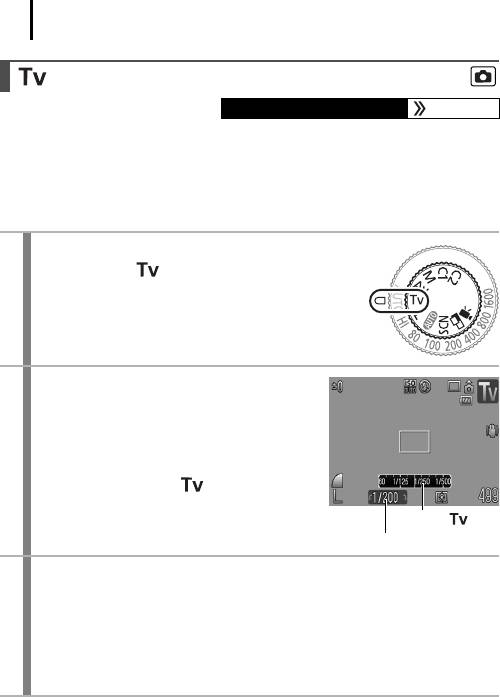
96
Установка выдержки затвора
Доступные режимы съемки стр. 298
При задании выдержки затвора камера автоматически выбирает величину
диафрагмы в соответствии с яркостью.
Короткие выдержки позволяют снять мгновенное изображение движущегося
объекта, тогда как более длительные выдержки создают эффект размытия
и позволяют снимать в темных местах без вспышки.
1
Поверните диск установки режима
в положение .
2
Задайте выдержку затвора.
1. Диском управления измените выдержку
затвора.
• При использовании диска управления
отображается шкала , позволяющая
изменять выдержку затвора.
Шкала
Выдержка затвора
3
Произведите съемку.
• Если величина диафрагмы отображается красным цветом, изображение
будет недодержано (недостаточно света) или передержано (слишком
много света). Диском управления настройте выдержку затвора таким
образом, чтобы величина диафрагмы отображалась белым цветом (можно
также использовать функцию «Безопас. сдвиг» (стр. 97)).
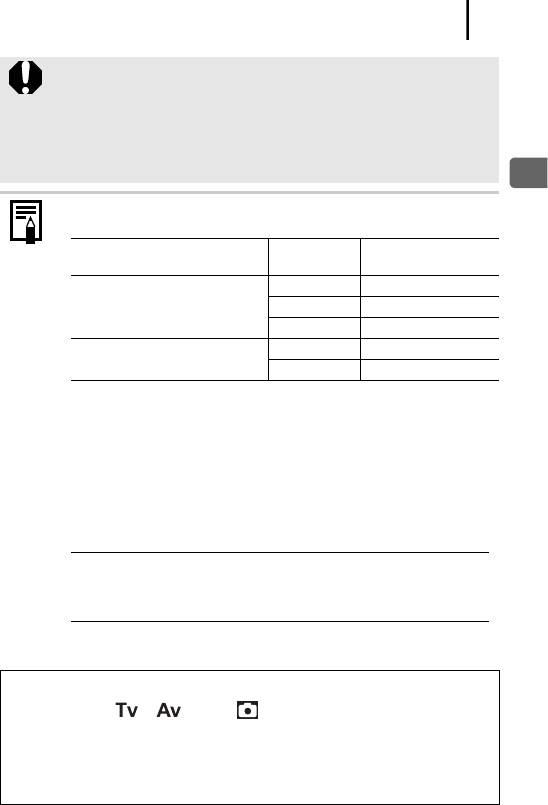
97
Природа CCD-датчика такова, что при увеличении выдержки возрастают
шумы в записанном изображении. Однако в этой камере при выдержках
длиннее 1,3 с применяются специальные методы обработки изображе-
ния для уменьшения шума и получения качественного изображения.
(Перед съемкой следующего кадра, возможно, потребуется некоторое
время, необходимое для обработки изображения.)
Съемка с использованием диска установки режима
z Ниже указана взаимосвязь выдержки затвора, зума и величины
диафрагмы.
Величина
Выдержка затвора (с)
диафрагмы
f/2.8 – 3.5 15 – 1/2000
Максимально широкоугольное
f/4.0 – 5.0 15 – 1/2500
положение
f/5.6 – 8.0 15 – 1/4000
Максимально длиннофокусное
f/4.5 – 5.6 15 – 1/2000
положение
f/6.3 – 8.0 15 – 1/2500
z Самая короткая выдержка затвора в режиме синхронизации вспышки
составляет 1/500 с*. Поэтому даже если установлена более короткая
выдержка затвора, чем 1/500 с, во время съемки в камере автомати-
чески устанавливается выдержка затвора 1/500 с.
* При использовании внешней вспышки см. стр. 266, 267.
Индикация выдержки затвора
z Предусмотрены следующие значения выдержки затвора. 1/160 означает
1/160 с. 0"3 означает 0,3 с, а 2" означает 2 с.
15" 13" 10" 8" 6" 5" 4" 3"2 2"5 2" 1"6 1"3 1" 0"8 0"6 0"5 0"4 0"3 1/4 1/5
1/6 1/8 1/10 1/13 1/15 1/20 1/25 1/30 1/40 1/50 1/60 1/80 1/100 1/125 1/160
1/200 1/250 1/320 1/400 1/500 1/640 1/800 1/1000 1/1250 1/1600 1/2000
1/2500 1/3200 1/4000
z Комбинацию выдержки затвора и величины диафрагмы можно изменить
без изменения экспозиции (стр. 135).
Безопасный сдвиг
Когда в режимах и в меню для параметра [Безопас. сдвиг]
установлено значение [Вкл.] (стр. 55), выдержка затвора или величина диафрагмы
автоматически настраивается для получения правильной экспозиции, если
другим способом получить правильную экспозицию невозможно. Если включена
вспышка, функция безопасного сдвига отключается.
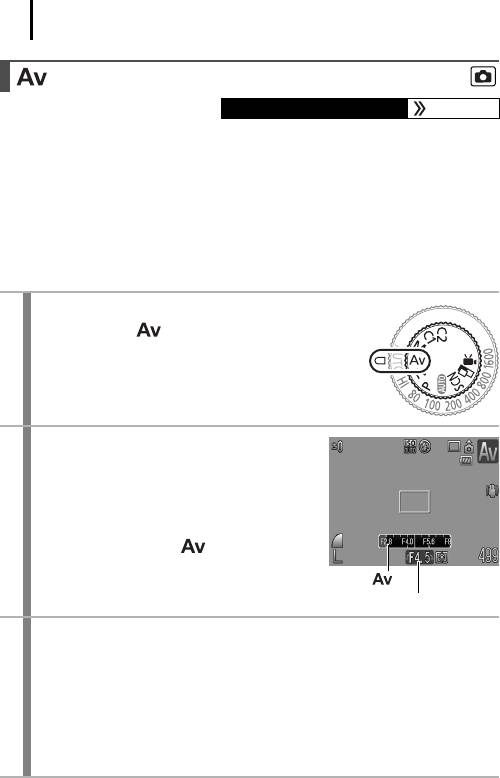
98
Установка величины диафрагмы
Доступные режимы съемки стр. 298
Диафрагма предназначена для регулировки количества света, проходящего через
объектив. Когда пользователь устанавливает величину диафрагмы, камера авто-
матически выбирает выдержку затвора в соответствии с яркостью объекта.
Меньшее диафрагменное число (открытая диафрагма) позволяет получить размытый
фон для создания хорошего портрета.
Большее диафрагменное число (закрытая диафрагма) позволяет снять в фокусе
и фон, и передний план. Чем больше значение диафрагменного числа, тем шире
границы сфокусированного изображения.
1
Поверните диск установки режима
в положение .
2
Задайте величину диафрагмы.
1. Диском управления измените величину
диафрагмы.
• При использовании диска управления
отображается шкала , позволяющая
изменять величину диафрагмы.
Шкала
Величина диафрагмы
3
Произведите съемку.
• Если при наполовину нажатой кнопке спуска затвора выдержка затвора
отображается на ЖК-мониторе красным цветом, изображение будет
недодержано (недостаточно света) или передержано (слишком много
света). Диском управления настройте величину диафрагмы таким образом,
чтобы выдержка затвора отображалась белым цветом (можно также
использовать функцию «Безопас. сдвиг» (стр. 97)).
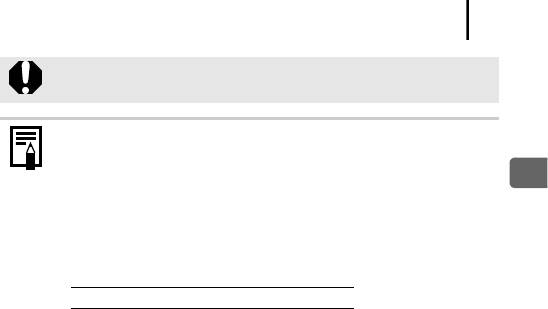
99
При определенных положениях зумирования некоторые значения
диафрагмы могут быть недоступны (стр. 97).
z Минимальная выдержка затвора с синхронизацией вспышки равна
1/500 с*. Поэтому даже если величина диафрагмы задана, она может
быть автоматически изменена в соответствии с выдержкой синхрони-
Съемка с использованием диска установки режима
зации вспышки.
* При использовании внешней вспышки см. стр. 266, 267.
Индикация величины диафрагмы
z Чем больше диафрагменное число, тем меньше отверстие объектива
и, следовательно, меньше света проходит в камеру.
F2.8 F3.2 F3.5 F4.0 F4.5 F5.0 F5.6 F6.3 F7.1 F8.0
z Комбинацию величины диафрагмы и выдержки затвора можно изменить
без изменения экспозиции (стр. 135).
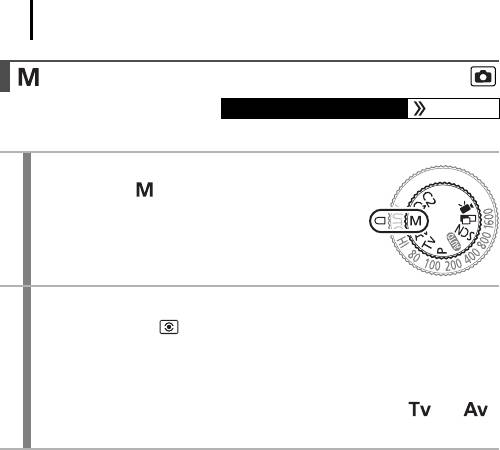
100
Ручная установка выдержки и диафрагмы
Доступные режимы съемки стр. 298
Возможна ручная установка выдержки затвора и величины диафрагмы.
1
Поверните диск установки режима
в положение .
2
Задайте выдержку затвора и величину диафрагмы.
1. Нажмите кнопку для выбора выдержки затвора или величины
диафрагмы.
2. Диском управления измените выдержку затвора или величину диафрагмы.
• При использовании диска управления отображается шкала или ,
позволяющая изменять величину диафрагмы.
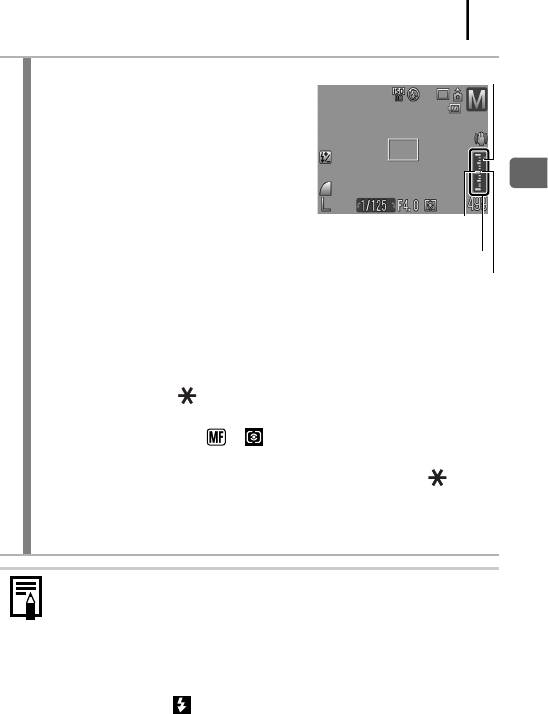
101
3
Произведите съемку.
Текущая величина экспозиции
• Текущая величина экспозиции отобража-
ется с правой стороны индикатора величины
экспозиции, а метка правильной величины
экспозиции находится в центре с левой
стороны индикатора (если разница состав-
Съемка с использованием диска установки режима
ляет более ±2 ступеней, текущая величина
экспозиции отображается на ЖК-дисплее
Правильная величина
красным цветом).
экспозиции
• При наполовину нажатой кнопке спуска
Индикатор величины экспозиции
затвора на ЖК-монитор выводится разница
Величина компенсации экспозиции
(зеленая линия)
между правильной* и установленной экспо-
зицией. Если разница превышает ±2 ступени,
значение «–2» или «+2» отображается красным цветом.
* Правильная экспозиция вычисляется путем измерения яркости в соответствии
с выбранным способом экспозамера.
• При нажатии кнопки выдержка затвора или величина диафрагмы
автоматически изменяется для получения правильной экспозиции
(если не выбраны значки и ). Если выбрана выдержка затвора,
изменяется величина диафрагмы. Если выбрана величина диафрагмы,
изменяется выдержка затвора. Кроме того, если нажать кнопку после
настройки компенсации экспозиции (стр. 137), экспозиция сдвигается
к настроенному значению. Значение компенсации экспозиции отобра-
жается в виде зеленой линии на индикаторе величины экспозиции.
z При настройке зумирования после задания этих значений величина
диафрагмы или выдержка затвора может измениться в соответствии
с положением зумирования (стр. 97).
z Яркость ЖК-монитора соответствует выбранной выдержке затвора
и величине диафрагмы. Если выбрана малая выдержка затвора или
съемка производится при недостаточном освещении, установите
режим вспышки (Вспышка включена) или установите внешнюю
вспышку – при этом изображение будет всегда выглядеть ярким.
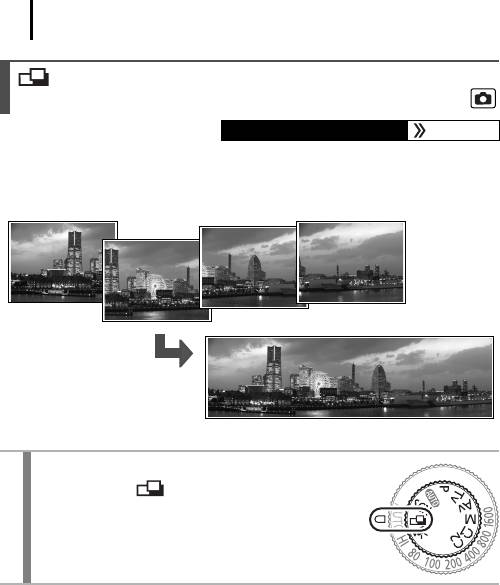
102
Съемка панорамных изображений
(Панорамный режим)
Доступные режимы съемки стр. 298
Режим съемки панорам служит для съемки перекрывающихся изображений,
которые впоследствии можно будет объединить в одно панорамное изображение
на компьютере.
Серию соседних перекрывающихся
изображений можно объединить в одно
панорамное изображение.
1
Поверните диск установки режима
в положение .
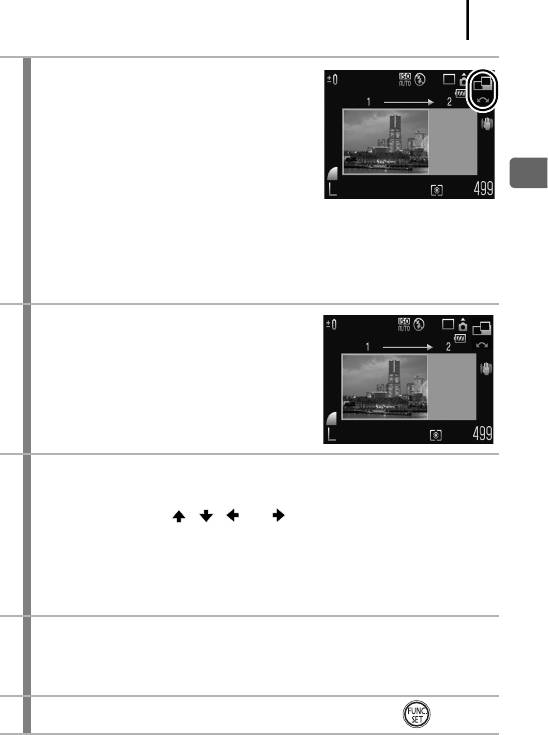
103
2
Выберите направление съемки.
1. Выберите направление съемки с помощью
диска управления.
Можно выбрать одно из пяти указанных ниже
направлений съемки.
Съемка с использованием диска установки режима
• По горизонтали слева направо.
• По горизонтали справа налево.
• По вертикали снизу вверх.
• По вертикали сверху вниз.
• 4 изображения по часовой стрелке, начиная с левого верхнего угла.
3
Снимите первый кадр последовательности.
• Экспозиция и баланс белого определяются
и фиксируются при съемке первого кадра.
4
Скомпонуйте и снимите второй кадр так, чтобы он частично
перекрывался с первым.
• С помощью кнопки , , или можно вернуться к ранее снятому
изображению и снять его заново (при съемке по часовой стрелке можно
заново снять все изображение).
• Незначительные несоответствия в перекрывающихся частях кадров можно
устранить при сшивке кадров.
5
Повторите процедуру для дополнительных изображений.
• Последовательность может содержать максимум 26 изображений (кроме
съемки по часовой стрелке).
6
После съемки последнего кадра нажмите кнопку .
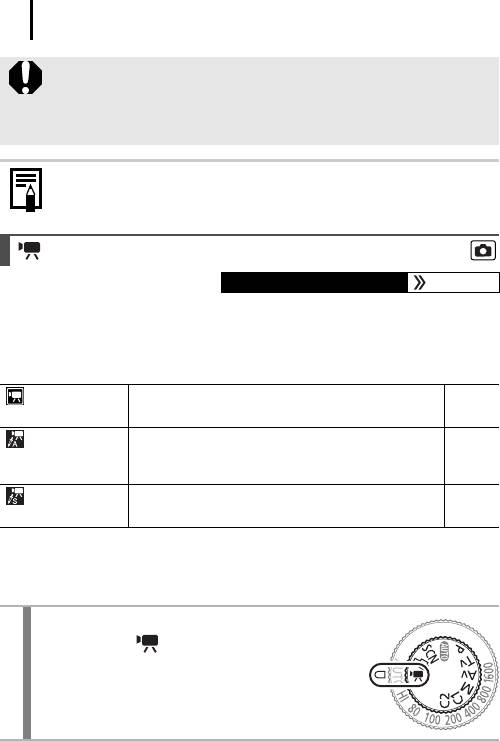
104
z При съемке в панорамном режиме отображение изображений на
экране телевизора невозможно.
z Настройки для первого изображения применяются ко всем после-
дующим кадрам, начиная со второго.
Для объединения изображений на компьютере используйте прилагаемую
программу PhotoStitch.
Съемка видеофильмов
Доступные режимы съемки стр. 298
Максимальный размер одного видеофильма составляет 4 Гбайта*, при этом съемка
продолжается до полного заполнения карты памяти. Фактическое максимальное
время съемки зависит от карты памяти (стр. 283).
Предусмотрены указанные ниже режимы видеосъемки.
При съемке в этом режиме возможно использование
стр. 24
Стандартный
цифрового зума (стр. 71).
Можно оставить только один выбранный цвет
Акцентиров. цветом
и преобразовать все остальные цвета в черно-белое
стр. 149
изображение.
Можно заменить заданный цвет другим цветом.
стр. 151
Замена цвета
* Даже если размер файла еще не достиг 4 Гбайт, съемка останавливается, когда время записи
достигает 1 ч. В зависимости от емкости карты памяти и скорости записи данных, съемка может
остановиться до достижения размера файла 4 Гбайта или времени записи 1 ч.
1
Поверните диск установки режима
в положение .
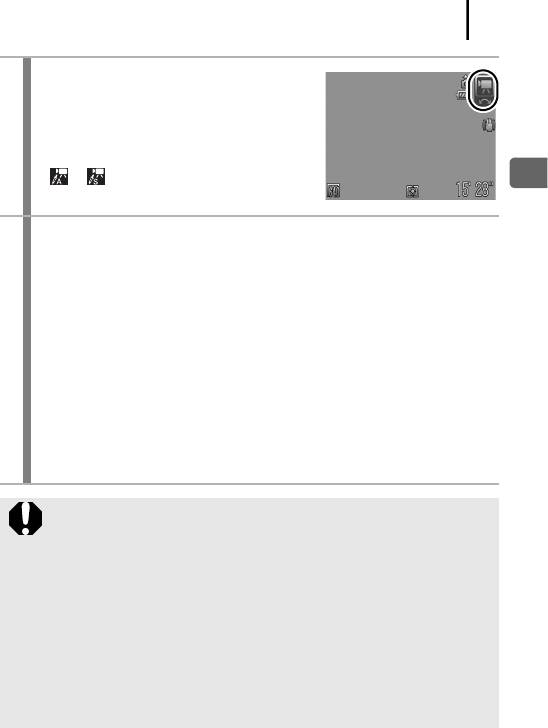
105
2
Выберите режим видеосъемки.
1. Выберите режим видеосъемки с помощью
диска управления.
• Инструкции по использованию режимов
и см. в разделе Съемка с изме-
Съемка с использованием диска установки режима
нением цветов (стр. 148).
3
Произведите съемку.
• При нажатии кнопки спуска затвора наполовину автоматически устанав-
ливаются экспозиция, баланс белого и производится фокусировка.
• При полном нажатии кнопки спуска затвора одновременно начинаются
съемка изображений и запись звука.
• Во время съемки на ЖК-мониторе отображаются время съемки и символ
[z ЗАП].
• Для остановки съемки снова полностью нажмите кнопку спуска затвора.
Съемка автоматически останавливается в следующих случаях:
- при достижении максимальной длительности или максимального
размера записи;
- при полном заполнении встроенной памяти или карты памяти.
z Для съемки видеофильмов рекомендуется использовать карты
памяти, отформатированные в этой камере (стр. 16, 220).
z Во время съемки помните следующее.
- Старайтесь не дотрагиваться до микрофона (стр. 42).
- При нажатии кнопки звук ее нажатия также записывается.
- Во время съемки камера автоматически настраивает экспозицию
и баланс белого в соответствии с условиями съемки. Однако
помните, что звуки, производимые камерой при автоматической
настройке экспозиции, также могут быть записаны.
z Параметры фокусировки и оптического зумирования, выбранные
для первого кадра, используются для всех остальных кадров.
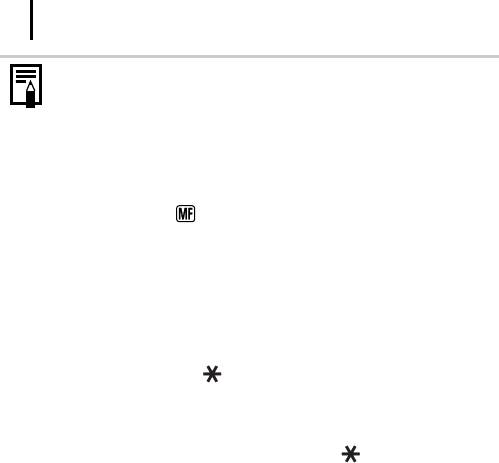
106
z Настраивайте зум до начала съемки. Коэффициент совместного
цифрового и оптического зумирования отображается на ЖК-мониторе.
Если коэффициент зумирования отображается синим цветом, качество
изображения ухудшается.
z Перед съемкой видеофильма можно выполнить следующие операции.
- Фиксация автофокусировки: если нажать кнопку MF, автофокуси-
ровка фиксируется в текущем состоянии. На ЖК-мониторе отобра-
жаются значок и индикатор ручной фокусировки, позволяющий
проверить расстояние от объектива до объекта. Для отмены еще раз
нажмите кнопку MF.
-Ручная фокусировка (стр. 130).
- Фиксация автоэкспозиции и сдвиг экспозиции: эти приемы эффек-
тивны на горнолыжных склонах и пляжах, когда контраст между
объектом и фоном слишком велик или когда в сюжете присутствуют
как светлые, так и темные области и желательно настроить экспозицию.
1. Нажмите кнопку .
Экспозиция фиксируется (фиксация автоэкспозиции), и на ЖК-
мониторе отображается шкала сдвига экспозиции.
2. Настройте экспозицию с помощью диска управления.
Для отмены установки нажмите кнопку еще раз. Кроме того,
эта установка отменяется при нажатии кнопки MENU или при
изменении баланса белого, эффекта «Мои цвета» или режима
съемки.
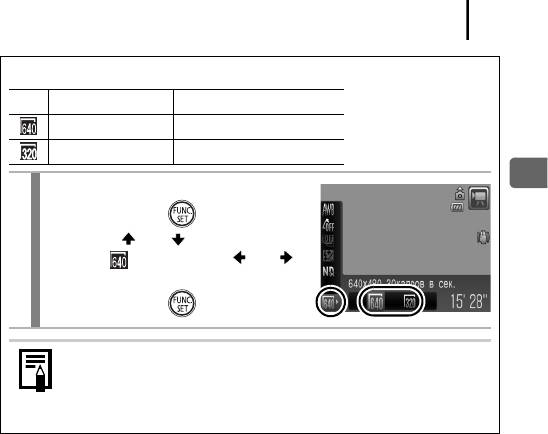
107
Изменение разрешения видеофильма
Разрешение Скорость (частота кадров)
640 × 480 30 кадров/с
320 × 240 30 кадров/с
1
Съемка с использованием диска установки режима
Выберите разрешение.
1. Нажмите кнопку .
2. Кнопкой или выберите
значок , затем кнопкой или
измените значение этого параметра.
3. Нажмите кнопку .
z См. Карты памяти, приблизительная емкость и размер данных
изображений (оценка) (стр. 282).
z Скорость – это количество кадров, записываемых или воспроиз-
водимых каждую секунду.
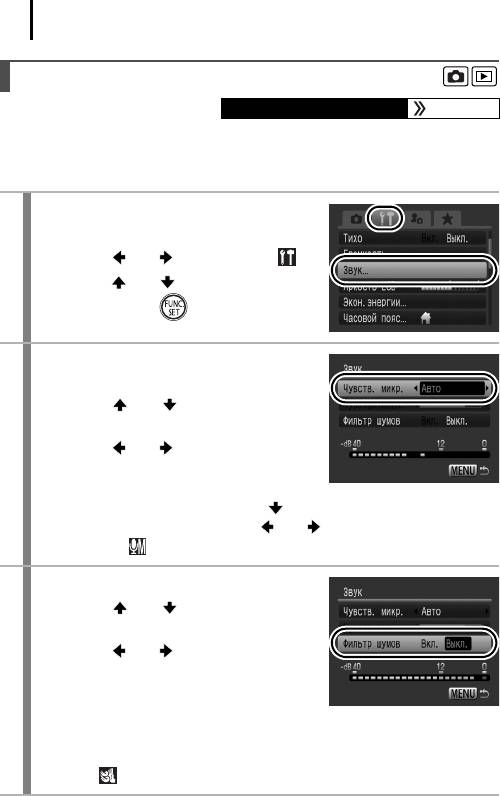
108
Настройка функции записи
Доступные режимы съемки стр. 298
Можно изменить чувствительность микрофона (уровень записи звука) при съемке
видеофильмов, записи звуковых памяток (стр. 194) и использовании функции
«Диктофон» (стр. 195), а также изменить настройки фильтра шума ветра (стр. 195).
1
Выберите пункт [Звук].
1. Нажмите кнопку MENU.
2. Кнопкой или выберите меню .
3. Кнопкой или выберите пункт [Звук].
4. Нажмите кнопку .
2
Установите чувствительность
микрофона.
1. Кнопкой или выберите пункт
[Чувств. микр.].
2. Кнопкой или выберите [Авто]
или [Ручной].
• В режиме [Ручной] нажмите кнопку , затем установите уровень записи
звука (громкость записи) кнопкой или . На ЖК-мониторе отобража-
ется символ .
3
Установите фильтр шума ветра.
1. Кнопкой или выберите пункт
[Фильтр шумов].
2. Кнопкой или выберите [Вкл.]
или [Выкл.].
3. Нажмите кнопку MENU.
• При сильном ветре рекомендуется установить значение [Вкл.].
• Если установлено значение [Вкл.], на ЖК-мониторе отображается
символ .
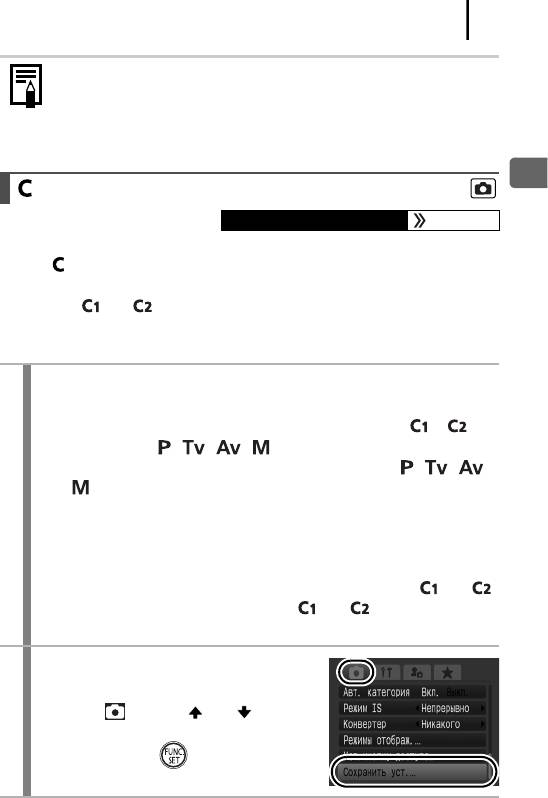
109
z В режиме [Авто] автоматически предотвращается искажение звука
при слишком высоком уровне записи.
z Фильтр шума ветра подавляет шум при сильном ветре. Однако при
записи в безветренных местах звук будет неестественным.
Съемка с использованием диска установки режима
Сохранение пользовательских настроек
Доступные режимы съемки стр. 298
Часто используемые режимы и различные параметры съемки можно назначить
режиму (Пользовательский). Затем при необходимости можно снимать изобра-
жения с ранее сохраненными установками, просто повернув диск установки режима
в положение или . При этом запоминаются также и те установки, которые
теряются при изменении режима съемки или при выключении питания (например,
режим серийной съемки или режим таймера автоспуска).
1
Переключитесь в режим съемки, который требуется сохранить,
и задайте значение параметров.
• Функции, которые можно сохранить в параметрах режима и .
- Режим съемки ( , , , )
- Параметры, которые могут устанавливаться в режимах , ,
и (стр. 95–101)
- Настройки меню съемки
- Положение зумирования
- Положение ручной фокусировки
-Установки МОЁ МЕНЮ
• Для изменения некоторых настроек, сохраненных в режиме или
(отличных от режима съемки), выберите или и произведите
повторную настройку.
2
Выберите пункт [Сохранить уст.].
1. Нажмите кнопку MENU.
2. В меню кнопкой или выберите
пункт [Сохранить уст.].
3. Нажмите кнопку .
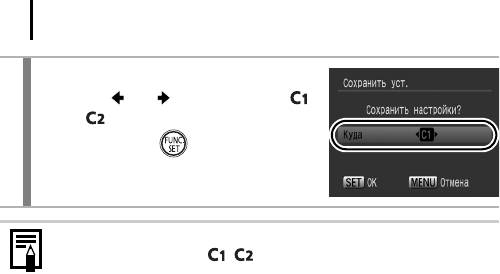
110
3
Зарегистрируйте настройки.
1. Кнопкой или выберите вариант [ ]
или [ ].
2. Нажмите кнопку .
3. Нажмите кнопку MENU.
z Значения числа ISO и компенсации экспозиции сохранить невозможно.
При съемке в режиме / число ISO задается диском установки
числа ISO, а компенсация экспозиции – диском компенсации экспозиции.
z Содержимое установок не влияет на другие режимы съемки.
z Сохраненные установки могут быть сброшены (стр. 227).
Оглавление
- Проверка комплектности
- Приступаем!
- Содержание
- Обязательно прочитайте эти параграфы
- Подготовка
- 1. Сдвиньте крышку (a) и откройте ее (b).
- 3. Установите карту памяти до фиксации со щелчком.
- 1. Нажмите кнопку ON/OFF. 2. Выберите месяц, число, год и время,
- 1. Нажмите кнопку (Воспроизведение). 2. Нажав и удерживая нажатой кнопку , нажмите кнопку MENU. 3. Кнопками , , и выберите язык. 4. Нажмите кнопку .
- 1. Нажмите кнопку ON/OFF. 2. Выберите пункт [Формат].
- Съемка фотографий 1. Нажмите кнопку ON/OFF.
- 5. Произведите съемку, полностью (до упора) нажав кнопку
- Просмотр фотографий
- Стирание
- Печать
- 4. Кнопкой или выберите изображение, которое требуется
- 1. Нажмите кнопку (только для фотографий). 2. Добавьте в список печати.
- Съемка видеофильмов
- 4. Для осуществления фокусировки
- Просмотр видеофильмов
- Загрузка изображений в компьютер
- 1. Установите программное обеспечение.
- 2. Подсоедините камеру к компьютеру.
- 4. Откройте программу CameraWindow.
- 1. Убедитесь, что на ЖК-мониторе камеры отображается меню
- 1. Кнопкой или выберите значок , или и нажмите
- 2. Кнопкой или выберите изображения для загрузки, затем
- Состав системы
- Элементы камеры и их назначение
- Основные операции
- Широко используемые функции съемки
- Съемка с использованием диска установки режима
- Различные способы съемки
- Воспроизведение/стирание
- Параметры печати/передачи
- Настройка камеры
- Подключение к телевизору
- Индивидуальная настройка камеры (меню «Моя камера»)
- Устранение неполадок
- Список сообщений
- Приложение
- Алфавитный указатель
- Дополнение
- Функции, доступные в различных режимах съемки






